Parfois, lorsque vous recevez ou téléchargez des images, elles comportent des filigranes qui vous empêchent de les utiliser. Existe-t-il des méthodes pour les supprimer ? Eh bien la réponse est oui. Suivez ce guide court pour apprendre comment supprimer le watermark d'une image avec HitPaw Watermark Remover !
Supprimer le filigrane d'une image
Étape 1 : Téléchargez le logiciel "HitPaw Enlever un filigrane"
Une fois cela fait, lancez-le.
Installez ensuite le soft sur votre ordinateur et sélectionnez l'option "Remove Image Watermark".
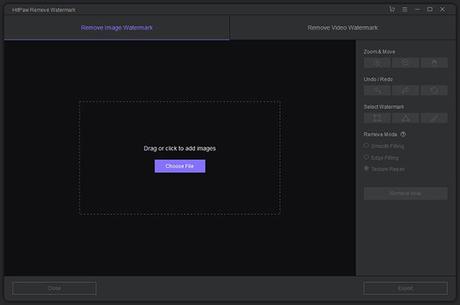
Étape 2 : Importez une image dans HitPaw Watermark Remover
Faites glisser-déposer vos images ou photos dans l'outil.
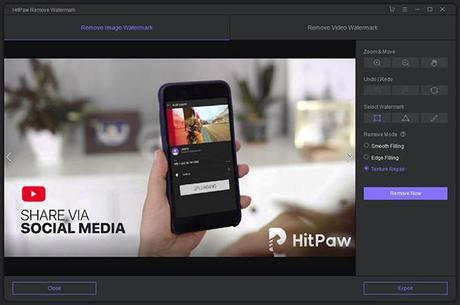
Étape 3 : Sélectionnez le filigrane
Il y a trois façons de sélectionner un filigrane. Vous pouvez choisir celle qui convient le mieux à vos besoins. Une fois que vous avez choisi le watermark que vous voulez supprimer de l'image, passez à la sélection du mode de suppression. Pour une image d'une seule couleur, vous pouvez choisir le remplissage lisse et le remplissage des bords, et pour les couleurs multiples, vous pouvez utiliser la réparation de texture pour un meilleur effet. Si vous voulez annuler l'édition, cliquez sur "Undo" ou "Redo". Pour sélectionner une petite partie, vous pouvez utiliser l'outil "Zoom & Move" pour vous aider à agrandir l'image et à la déplacer.
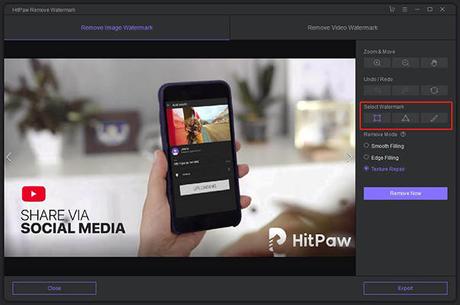
Remplissage lisse : Utilisez les pixels du bord de la sélection pour effectuer une transition lisse dans les directions x et y afin de supprimer le filigrane de l'image. Méthode qui fonctionne rapidement et convient aux images d'une seule couleur.
Remplissage des bords : Utilisez les pixels du bord de la sélection pour remplir le watermark de l'extérieur vers l'intérieur. Cette méthode est très rapide. Elle convient aux images d'une seule couleur.
Réparation de texture : Trouvez les petites parties qui peuvent être utilisées pour la réparation dans une certaine gamme de couleurs, et collez-les dans la zone sélectionnée pour éliminer le filigrane. Prend davantage de temps mais peut être utilisée pour les images avec des couleurs mélangées.
Étape 4 : Supprimez le filigrane
Une fois que vous êtes satisfait du résultat, cliquez sur "Remove Now" pour supprimer le watermark !
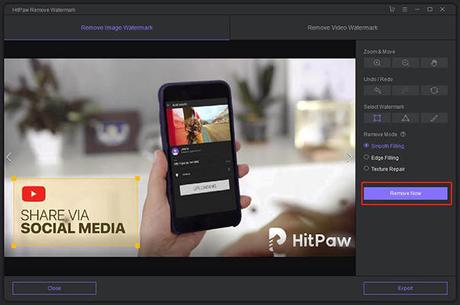
Étape 5 : Exportez l'image
Il ne vous reste plus qu'à cliquer sur "Export" pour la sauvegarder sur votre ordinateur.
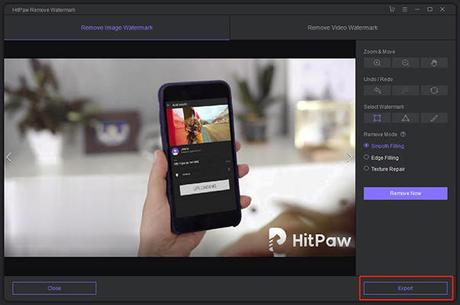
Supprimer le watermark d'une vidéo
Vous avez sous la main une vidéo, mais vous êtes vraiment ennuyé par son filigrane ou ses logos incrustés ? Si vous rencontrez ce problème, consultez ce guide pour savoir comment utiliser HitPaw Watermark Remover pour supprimer le logo d'une vidéo.
Étape 1 : Téléchargez le logiciel HitPaw Watermark Remover
Une fois cela fait, lancez-le.
Installez ensuite le soft sur votre ordinateur et sélectionnez l'option "Remove Video Watermark".
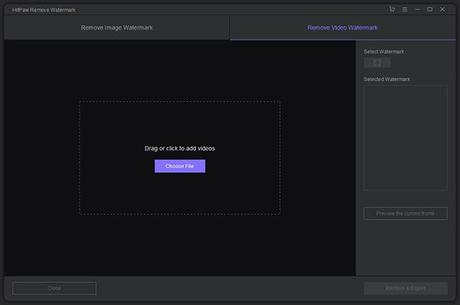
Étape 2 : Importez la vidéo
Cliquez sur "Choose File" ou faites glisser la vidéo vers HitPaw Watermark Remover.
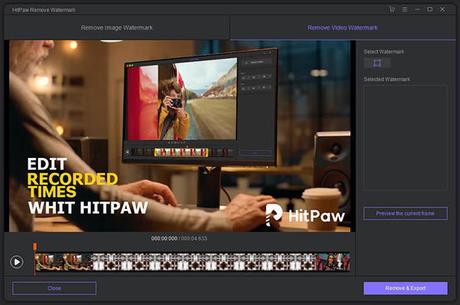
Étape 3 : Sélectionnez le filigrane
Sélectionnez le filigrane directement sur la vidéo et déplacez-vous dans celle-ci pour choisir la durée du watermark. S'il y a un autre filigrane, vous pouvez également le sélectionner et choisir sa durée.
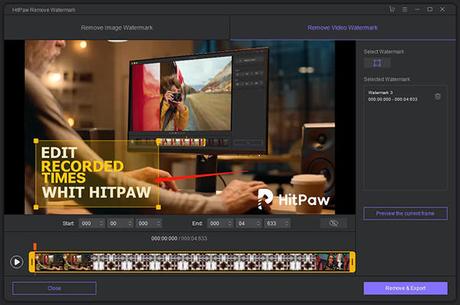
Étape 4 : Supprimez le filigrane et exportez
Si vous êtes satisfait, cliquez sur "Remove & Export" pour supprimer le filigrane et l'exporter. Une fois cela terminé, vous pouvez cliquer sur "Open folder" pour retrouver la vidéo sans watermark sur votre ordinateur !
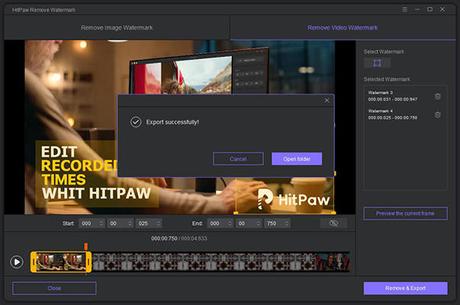
Vous savez maintenant comment enlever le filigrane d'un photo et d'une vidéo en quelques clics avec HitPaw Watermark Remover.

